Android: Kako proslijediti SMS poruku

Ovaj vodič pokazuje kako proslijediti SMS poruku s Android uređaja koristeći Google Messaging aplikaciju.
Prijenosna računala su uređaji za rad zaposlenicima i studentima otkako su lansirani. Nove varijacije, poboljšanja procesorske snage, toplinski dizajn i ukupno smanjenje težine učinili su prijenosna računala privlačnijima i za opće svakodnevne potrošače.
I igrači sada mogu uživati u igranju igara visokih performansi u pokretu uz gotovo jednako stolno iskustvo na nekim prijenosnim računalima. Uz ova poboljšanja, prijenosna računala su dobila nove tehnologije baterija koje će vam pomoći u napajanju vaših novih poboljšanih procesora i drugih komponenti. Većina današnjih prijenosnih računala dolazi s litijskim ili nikl baterijama koje imaju projektirani kapacitet i procijenjeni životni vijek.
Zbog ovog ograničenog životnog vijeka, mnogi korisnici radije paze na zdravlje svoje baterije kako bi maksimalno iskoristili životni vijek svoje baterije. Ako i vi želite paziti na zdravlje svoje baterije, evo kako to možete učiniti na Windows 11.
Sadržaj
Što je zdravlje baterije?
Prijenosna računala danas koriste litijeve i niklove baterije koje dolaze s projektiranim kapacitetom i procijenjenim životnim vijekom. Kako se baterija koristi, puni i prazni tijekom svog životnog vijeka, ona će polako početi gubiti svoju učinkovitost i projektni kapacitet. Stanje baterije je izmjereni postotak u kojem je trenutni kapacitet baterije u suprotnosti s vašim izvornim projektiranim kapacitetom.
Ovaj broj pomaže u određivanju postotka izvornog dizajna kapaciteta koji je trenutno preostao u vašoj bateriji. Kapacitet baterije mjeri se u mAh ili miliamper-sat i lako možete pronaći trenutni kapacitet svoje baterije u mAh za precizniju procjenu zdravlja vašeg baterije.
Povezano: Kako promijeniti svjetlinu na Windows 11
Kako provjeriti potrošnju baterije u sustavu Windows 11
Windows 11 dolazi s brojnim poboljšanjima korisničkog sučelja koja uključuju mogućnost jednostavnog pregleda potrošnje baterije u aplikaciji Postavke. To vam olakšava prepoznavanje aplikacija koje se loše ponašaju na vašem prijenosnom računalu i troše previše baterije što je zauzvrat smanjilo vaše cjelokupno trajanje baterije. Upotrijebite donji vodič za jednostavan pregled potrošnje baterije u sustavu Windows 11.
Pritisnite Windows + ina tipkovnici i kliknite na "Napajanje i baterija".
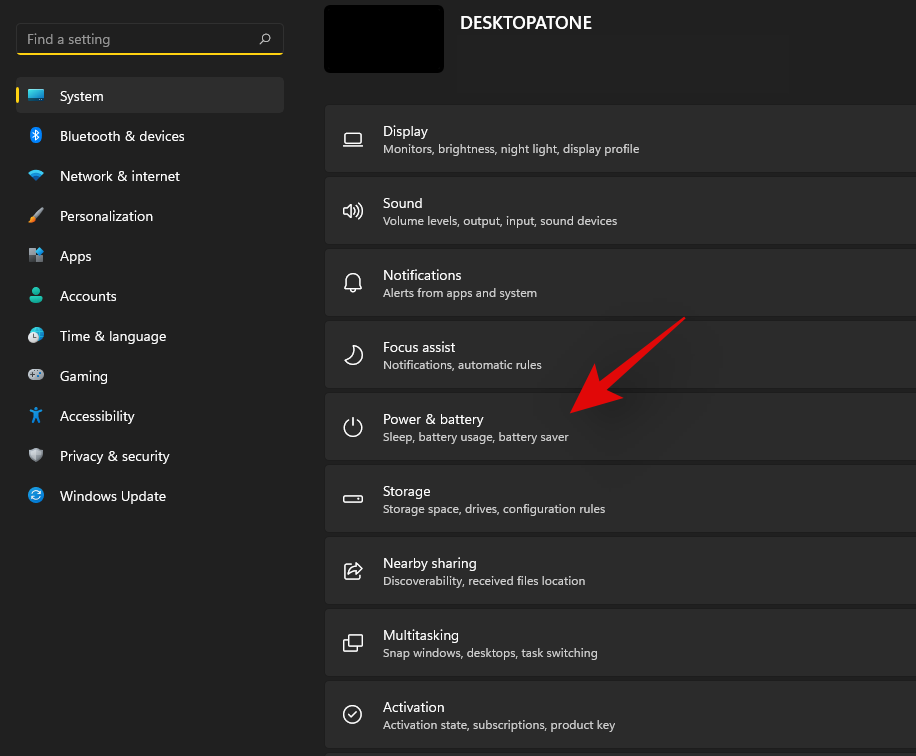
Kliknite na 'Prikaži detaljne informacije' na vrhu.
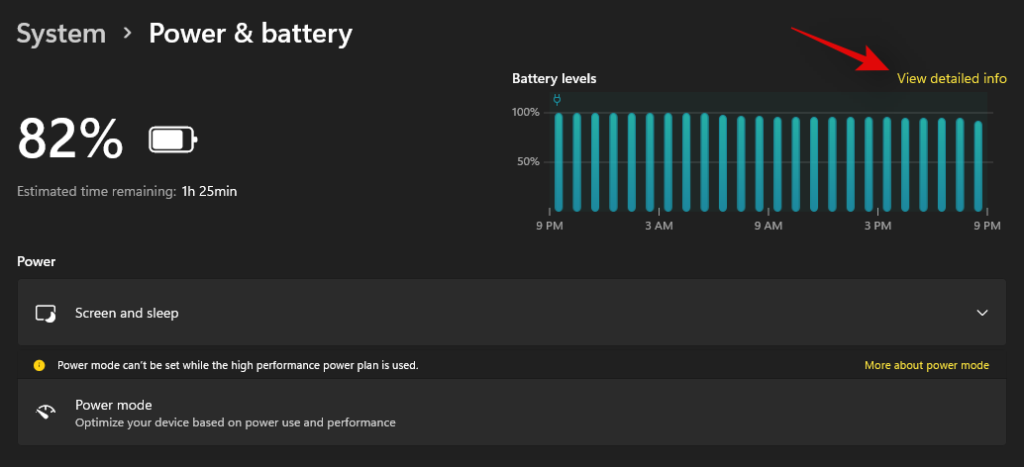
Sada će vam se prikazati posljednja 24 sata snimljene potrošnje baterije na vašem sustavu. Kliknite na bilo koji od utora da vidite aplikacije koje su trošile najviše baterije tijekom odabranog vremena.
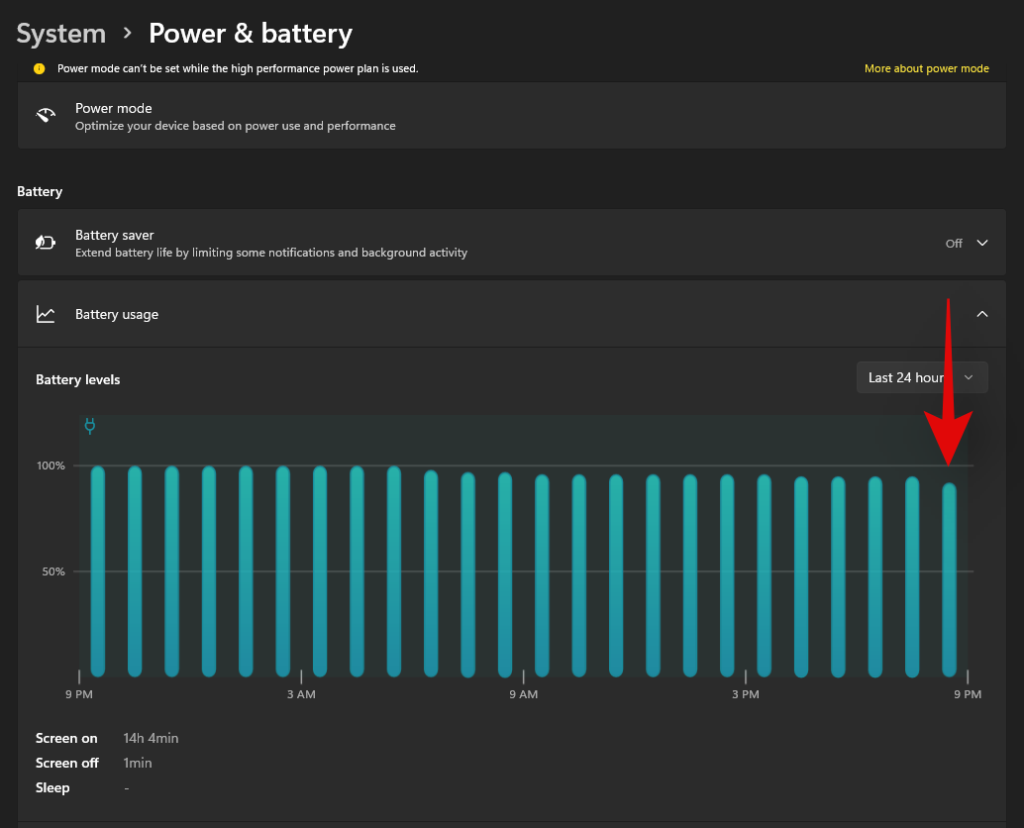
Ispod grafikona trebao bi se prikazati popis svih aplikacija koje koriste bateriju tijekom tih sati. Ako primijetite da se aplikacija ne ponaša loše, kliknite na ikonu izbornika s 3 točke pored nje.
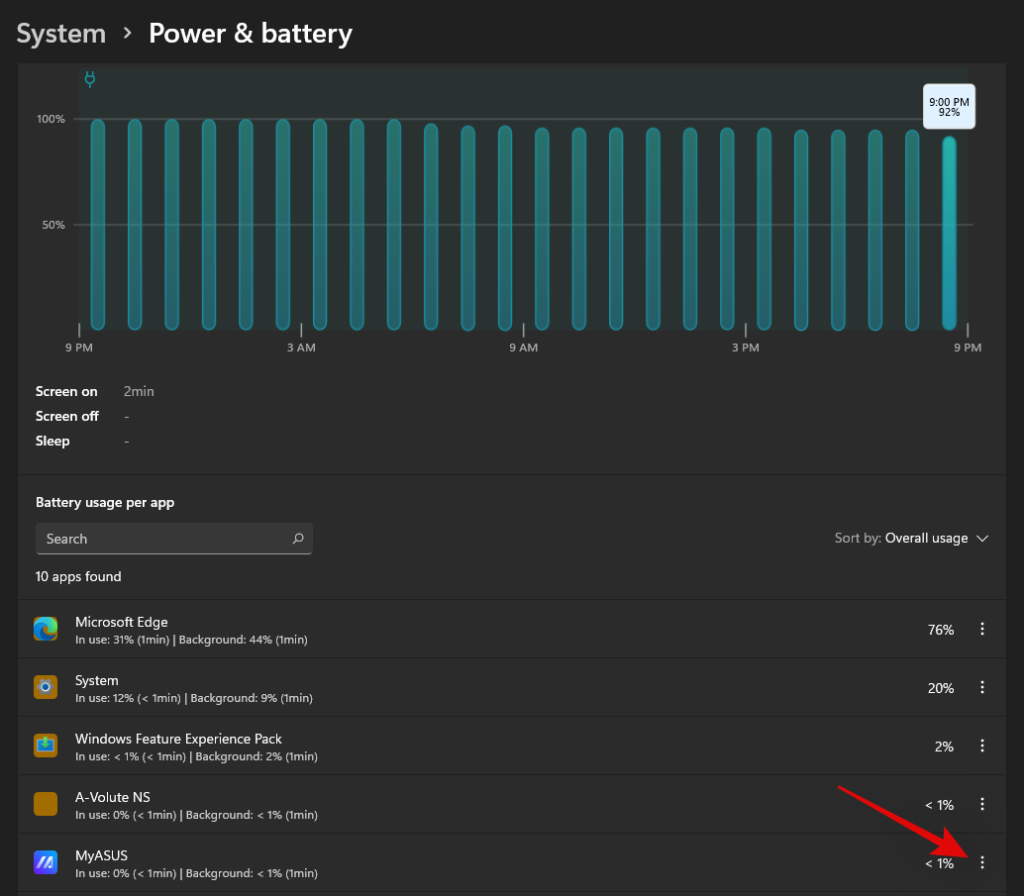
Odaberite "Upravljanje pozadinskom aktivnošću".
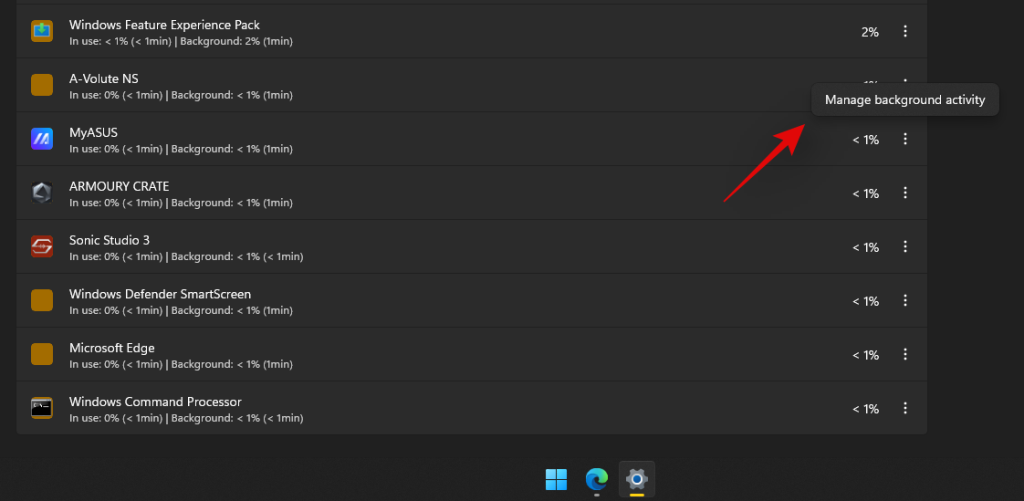
Kliknite padajući izbornik pod "Dozvole za pozadinske aplikacije" i odaberite "Nikad".
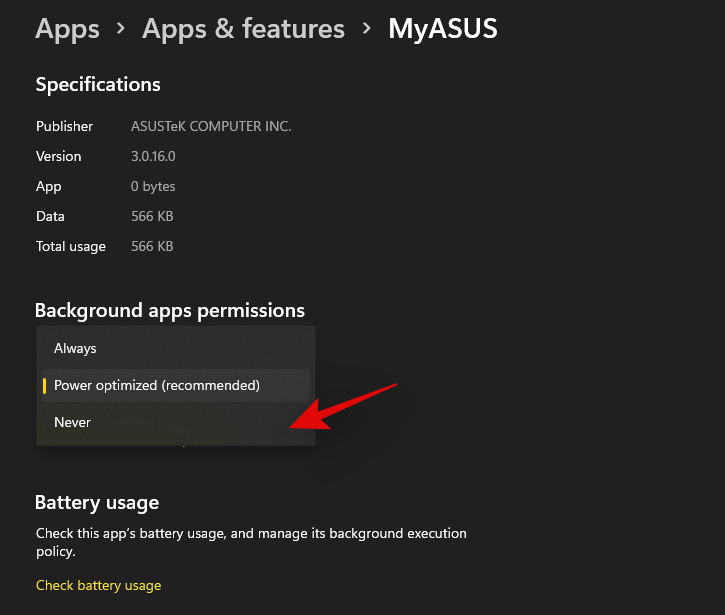
Kliknite na 'Prekini'.
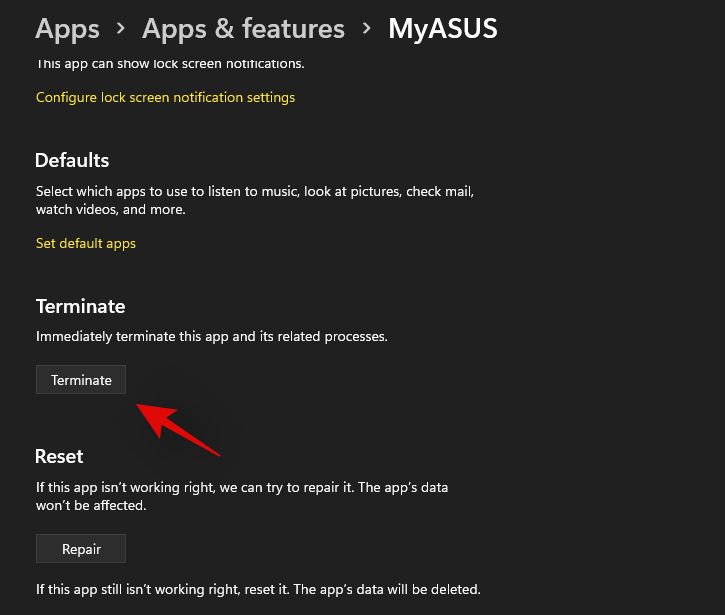
Ponovno pokrenite aplikaciju ako trebate njezine pozadinske usluge.
Odabrana aplikacija sada bi se trebala prestati ponašati loše i možete koristiti gornje korake da dobijete detaljan grafikon o potrošnji baterije u protekla 24 sata.
Povezano: Kako stvoriti točku vraćanja u sustavu Windows 11
Kako provjeriti zdravlje baterije u sustavu Windows 11
Postoji mnogo načina za provjeru zdravlja baterije. Preporučujemo da provjerite zdravlje baterije pomoću metode PowerShell koja pomaže u generiranju detaljnog izvješća o vašoj bateriji. Međutim, ako niste napredni korisnik i tražite korisniji GUI s lako probavljivim podacima, tada možete koristiti jednu od drugih metoda navedenih u nastavku.
Metoda #01: Korištenje PowerShell-a
Pritisnite Windows + Si potražite PowerShell. Kliknite na "Pokreni kao administrator" u rezultatima pretraživanja.
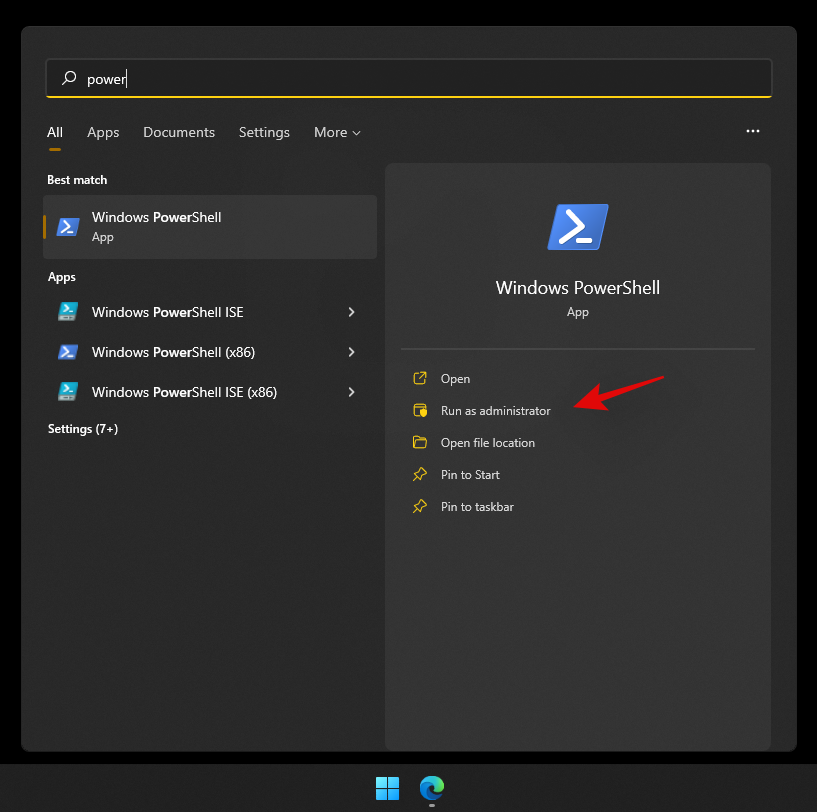
Upišite sljedeću naredbu i pritisnite Enter na tipkovnici. Put možete zamijeniti prilagođenim putem do lokacije na vašoj lokalnoj pohrani ili zamijeniti USER svojim trenutnim korisničkim imenom da biste generirali izvješće o bateriji na radnoj površini.
Napomena: Provjerite jeste li zamijenili USER ispravnim korisničkim imenom ili bi proces mogao završiti generiranjem neželjenih direktorija.
powercfg /batteryreport /output "C:\Users\USER\Desktop\batteryreport.html"
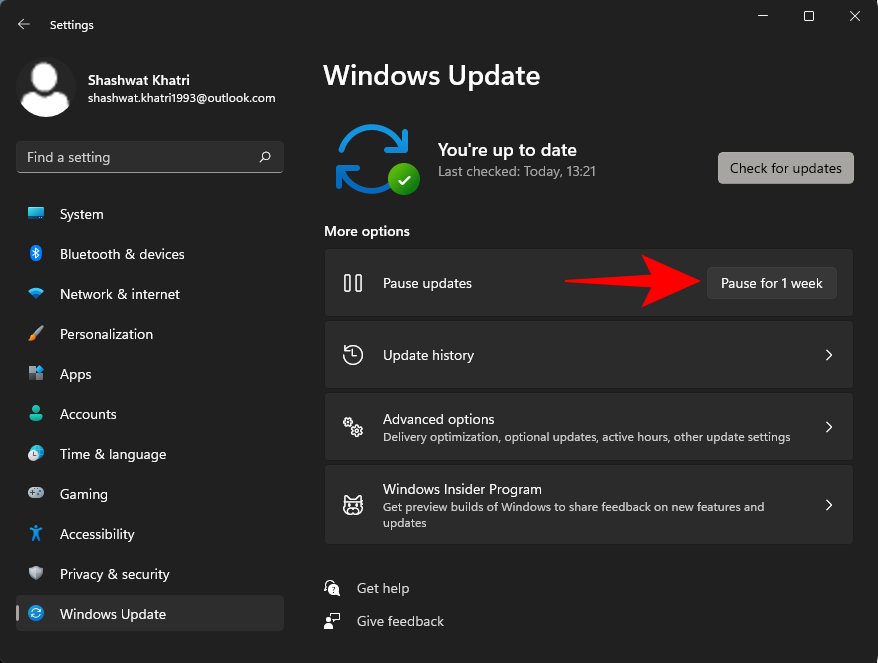
Nakon što se naredba izvrši, idite na radnu površinu ili prilagođeno mjesto koje ste postavili i otvorite .HTML datoteku.
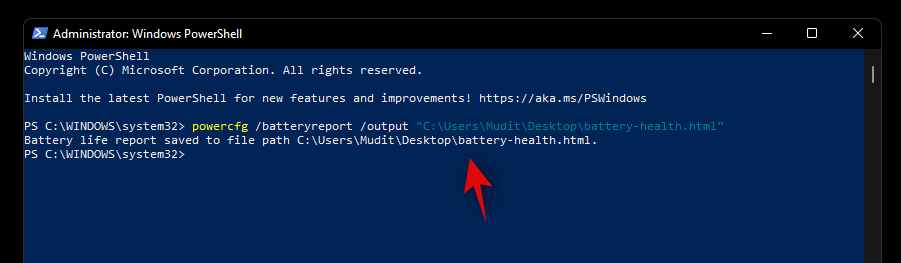
Dobit ćete detaljno izvješće o upotrebi baterije i zdravstvenom stanju koje bi se sada trebalo otvoriti u vašem zadanom pregledniku.
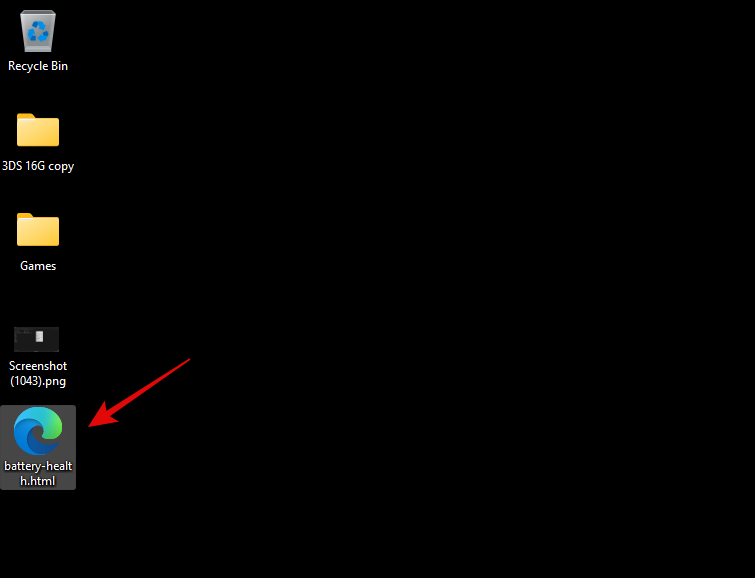
Provjerite odjeljak "Instalirane baterije" pri vrhu zaslona.
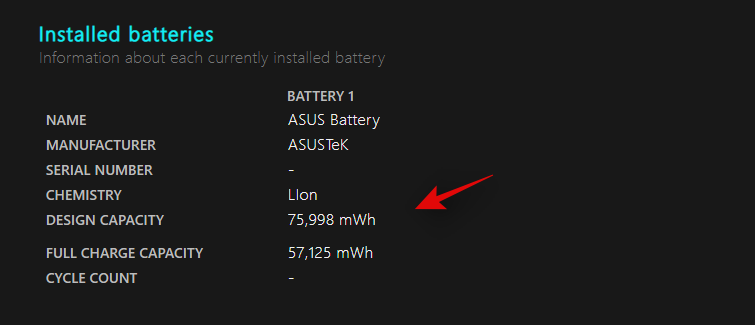
Trebali biste dobiti detaljne informacije o svom projektnom kapacitetu i trenutnom kapacitetu baterije. To bi vam trebalo pomoći da dobijete dobru predodžbu o preostalom kapacitetu baterije i procijenite njezino trenutno stanje baterije.
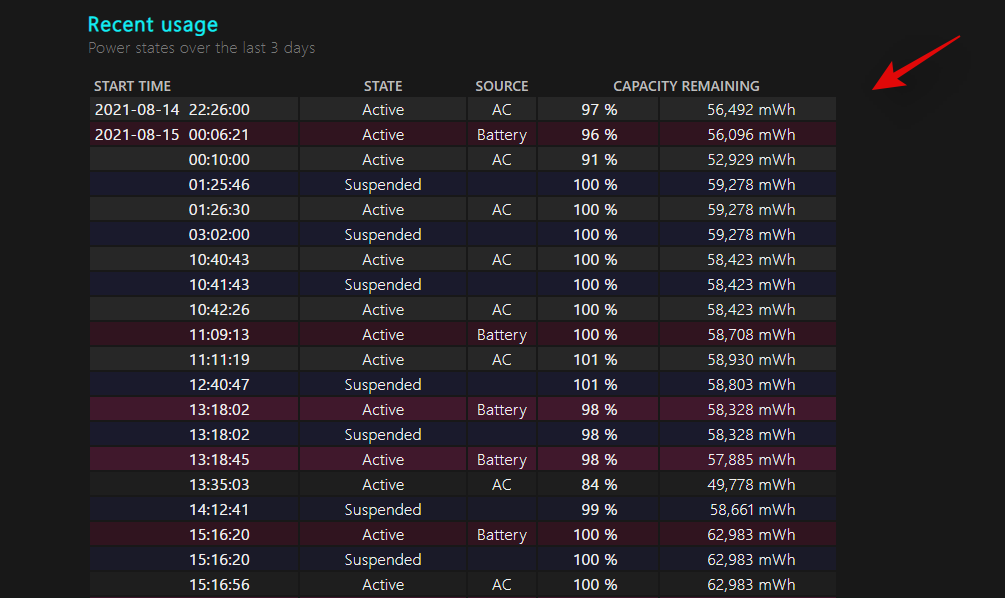
I to je to! Sada imate dobro izvješće o bateriji.
Možete dalje pomicati izvješće kako biste dobili detaljne brojke o tome koja je količina baterije korištena (u mWh) iz vašeg sustava tijekom kojih sati.
Metoda #02: Korištenje pomoćnog programa treće strane
Uslužni programi trećih strana omogućuju vam i pregled stanja baterije. Pomoću ovih alata možete dobiti svoj projektni kapacitet, trenutni kapacitet, cikluse baterije i još mnogo toga. Preporučujemo da koristite sljedeće alate navedene u nastavku. Koristite onu koja najbolje odgovara vašim zahtjevima.
Softver #1: Korištenje HWiNFO
HWiNFO ili Hardware Info je dugogodišnji popularan alat koji se koristi za mjerenje podataka svakog senzora koji su dostupni na vašem sustavu. Ako vaše računalo generira podatke o svojim performansama, onda možete biti zajamčeni da vam HWiNFO može pomoći da ih uhvatite i pročitate.
Možemo koristiti HWiNFO da dobijemo detaljne informacije o vašem trenutnom stanju baterije, kao i neke brojke o vašoj trenutnoj upotrebi baterije. Upotrijebite gornju vezu za preuzimanje HWiNFO na svoj sustav i zatim ga pokrenite s označenom 'Samo senzori' kao što je prikazano u nastavku.
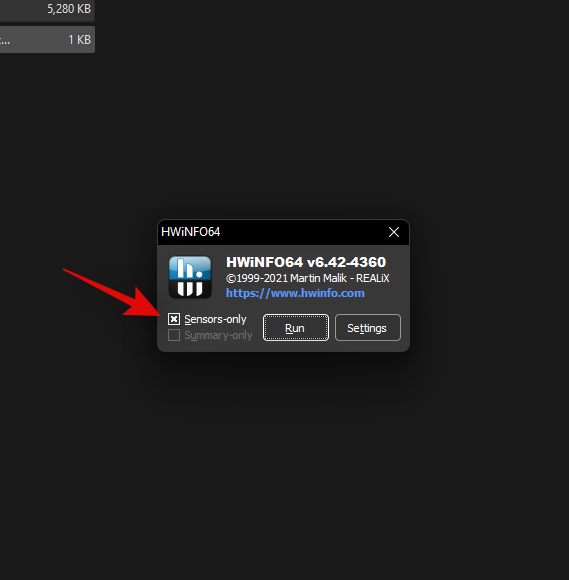
Pomičite se do dna dok ne pronađete odjeljak "Baterija".
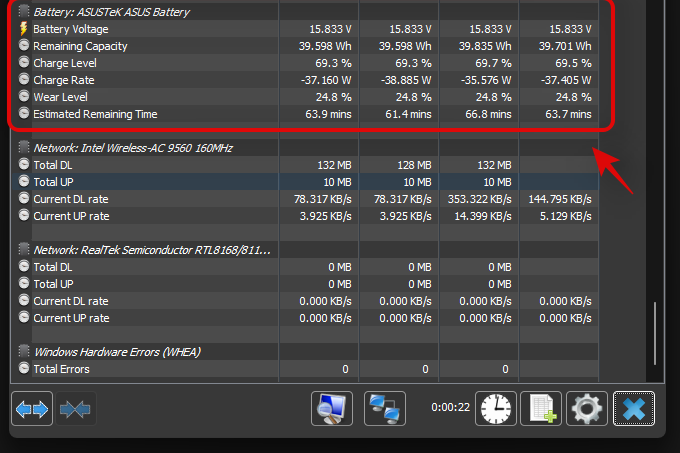
Provjerite "Razina istrošenosti" i trebali biste dobiti količinu baterije koja je degradirala u usporedbi s vašim izvornim projektiranim kapacitetom.
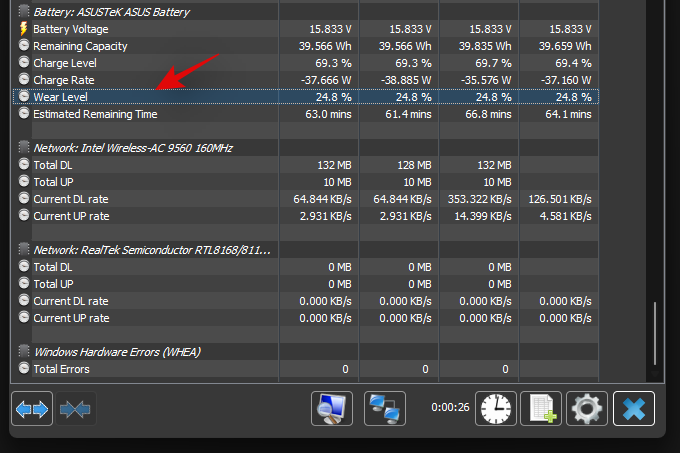
Također možete dobiti svoj trenutni ili preostali kapacitet baterije pored "Preostali kapacitet" kao što je prikazano u nastavku.
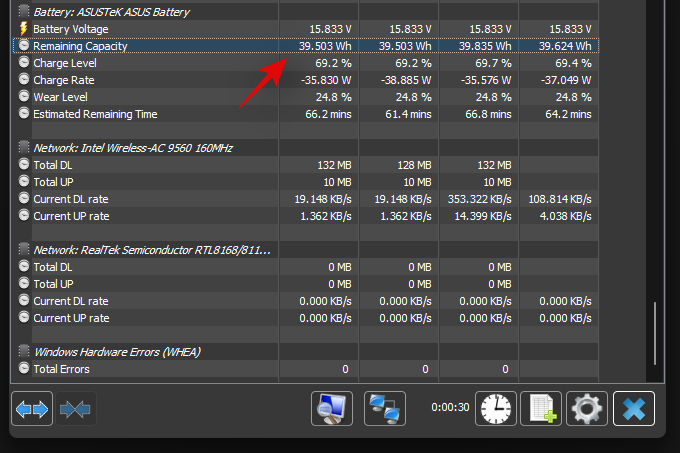
I to je to! Sada ćete pronaći zdravlje baterije u sustavu Windows 11.
Softver #2: Korištenje BatteryCat
BatteryCat je još jedan uslužni program otvorenog koda koji možete koristiti za lako dobivanje zdravlja baterije i drugih osnovnih podataka na vašem sustavu. To je daleko najprikladniji način za dobivanje statistike baterije vašeg prijenosnog računala u sustavu Windows 11.
Prošlo je više od 2 godine otkako je aplikacija ažurirana, ali sve još uvijek radi na sustavu Windows 11. Upotrijebite donji vodič da nabavite i koristite BatteryCat na svom Windows 11 sustavu.
Kliknite na gornju vezu i kliknite na 'Datoteke' kao što je prikazano u nastavku.
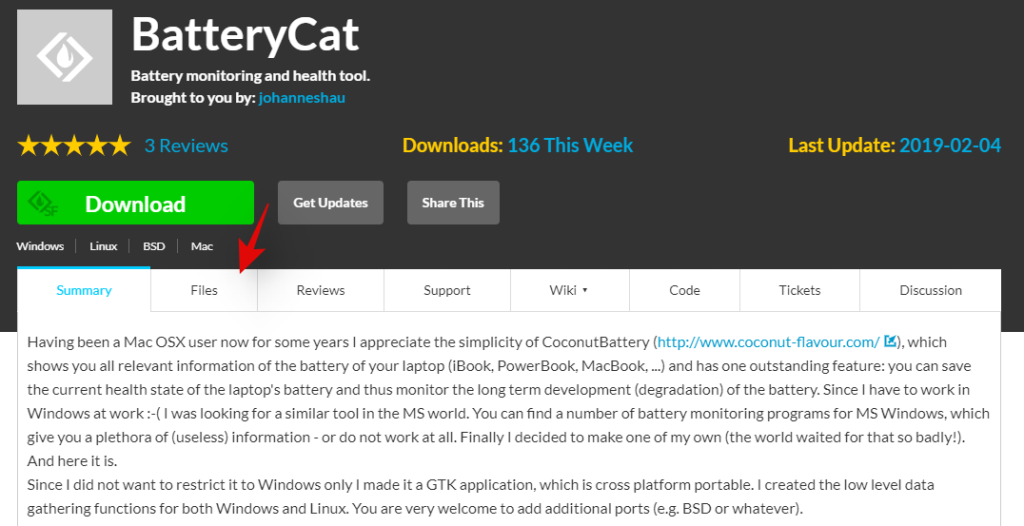
Kliknite na 'windows_portable'.
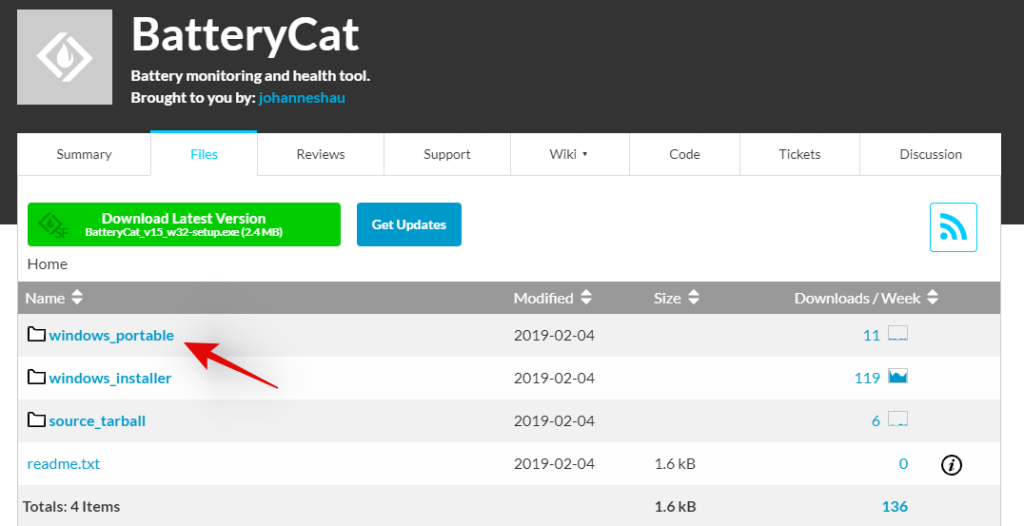
Sada kliknite i preuzmite datoteku na vrhu.
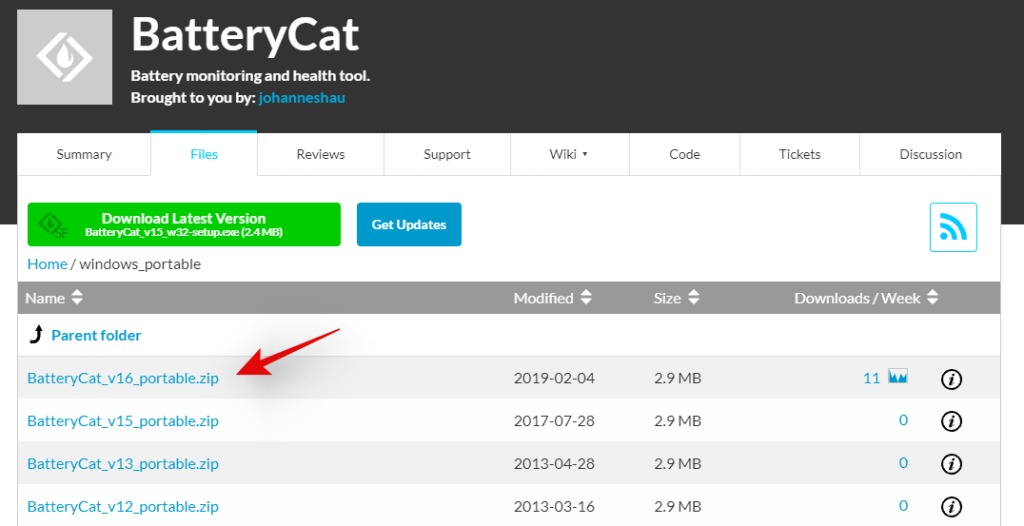
Nakon što se arhiva preuzme u vašu lokalnu pohranu, raspakirajte je na prikladno mjesto. Nakon raspakiranja, otvorite mapu i dvaput kliknite na '.exe' datoteku da pokrenete BatteryCat na vašem sustavu. Sada biste trebali dobiti prozor s detaljnom statistikom baterije na vašem sustavu.
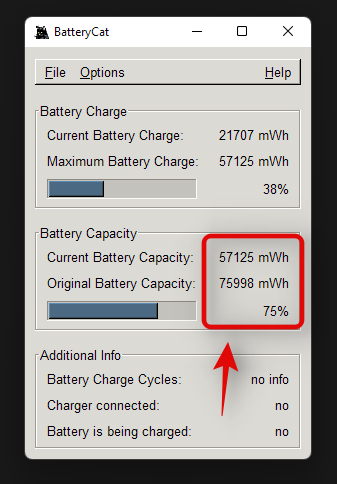
Na početnoj stranici možete vidjeti projektirani kapacitet kao i trenutni kapacitet vaše baterije. Također biste trebali moći prikazati cikluse baterije točno na zaslonu.
I to je to! Sada ćete provjeriti zdravlje baterije koristeći BatteryCat u sustavu Windows 11.
Trebate li koristiti aplikacije trećih strana za nadzor baterije?
U idealnom slučaju, preporuča se da koristite svoju OEM aplikaciju za provjeru zdravlja baterije ako je dostupna. Zbog različitih varijacija u svakoj bateriji instaliranoj na različitim prijenosnim računalima, uslužni programi trećih strana ponekad mogu dovesti do pogrešnog dizajna kapaciteta za sustave.
To se može dogoditi i s vašim sustavom i možda nećete moći to provjeriti. Stoga se preporučuje da koristite svoju OEM aplikaciju ako je dostupna. U slučaju da nije dostupan, preporučamo da koristite uslužne programe otvorenog koda s recenzijama zajednice jer imaju najmanje šanse da u njima budu kodirani zlonamjerni adware i zlonamjerni softver.
Savjeti za produljenje trajanja baterije prijenosnog računala sa sustavom Windows 11
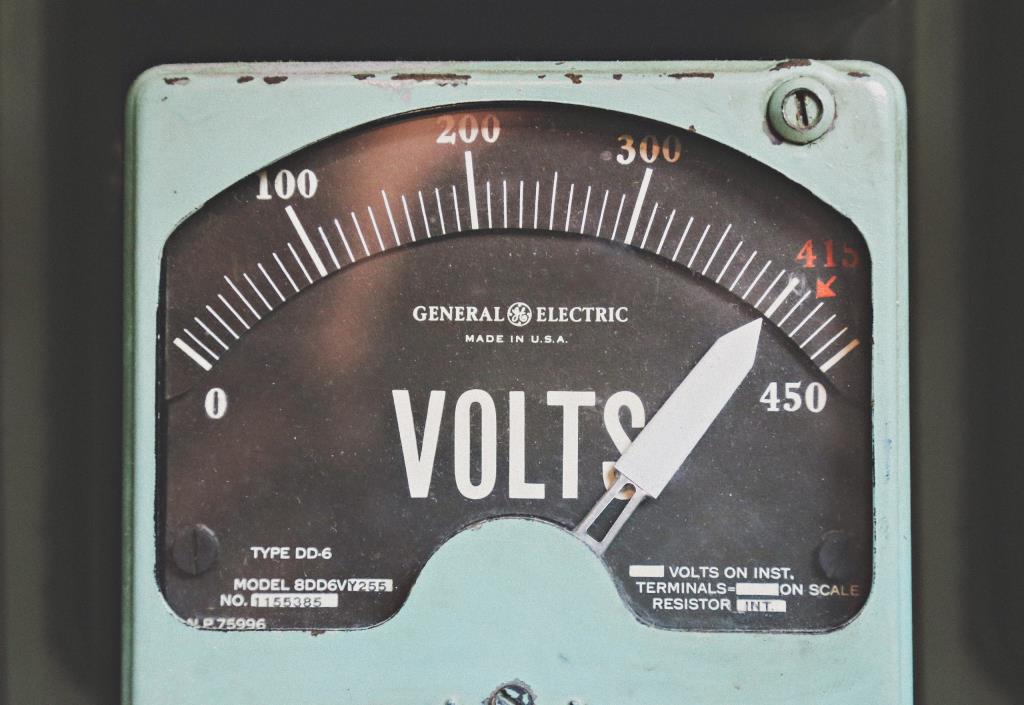
Želite produžiti vijek trajanja baterije? Evo nekoliko savjeta kako očuvati bateriju oko njezinog projektnog kapaciteta što je dulje moguće.
Trebate li ostaviti prijenosno računalo uključeno kada je na 100%?
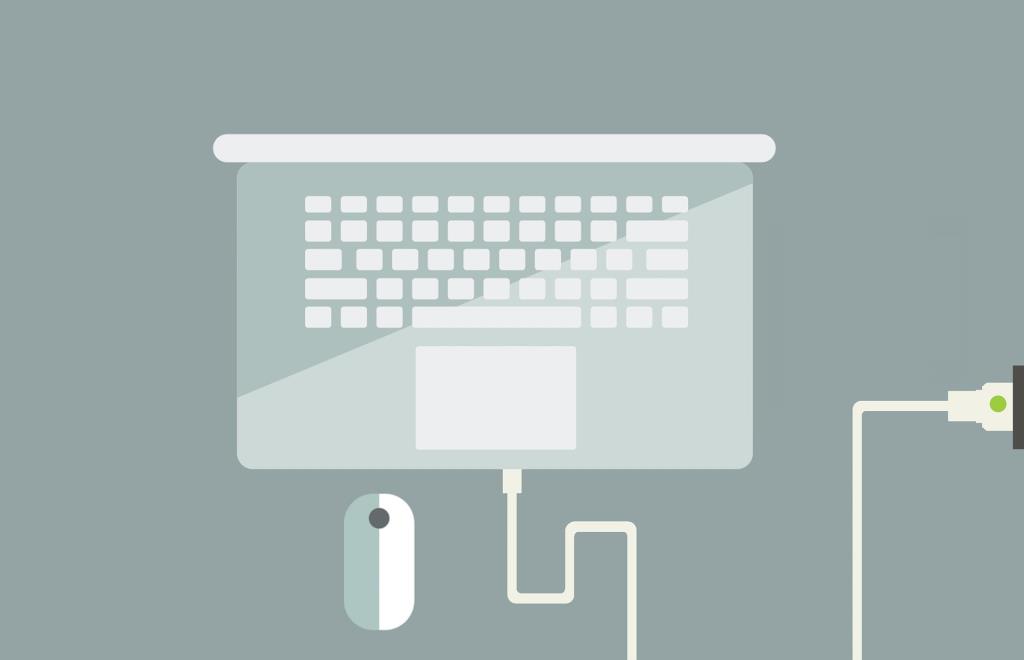
Ako je vaše prijenosno računalo proizvedeno prije 2017. ili 2018., onda vjerojatno nema značajku isključenja struje koja prestaje puniti prijenosno računalo nakon što dosegne 80%. U tom slučaju, ne preporuča se ostaviti prijenosno računalo uključeno osim ako ne koristite alat za ograničavanje razine napunjenosti i isključivanje baterije iz baterije.
Većina OEM-a kao što su Dell i Lenovo opskrbila je svoja prijenosna računala alatima za upravljanje baterijom koji su vam omogućili da isključite napajanje iz baterije uz prilagođeni postotak napunjenosti baterije poput 60% ili 80%. Međutim, u slučaju da imate noviji stroj, on vjerojatno prestaje automatski puniti bateriju nakon što dosegne određeni postotak koji je postavio OEM, čak i kada na programskoj traci prikazuje 100%.
U takvim slučajevima možete ostaviti bateriju uključenu. Međutim, i dalje se preporučuje da isključite prijenosno računalo kad god ne obavljate zadatke koji zahtijevaju velike resurse. Održavanje uređaja uključenog stvara dodatnu toplinu koja može negativno utjecati na dizajn i trenutni kapacitet baterije.
Trebate li uvijek omogućiti Windows 11 uštedu baterije?
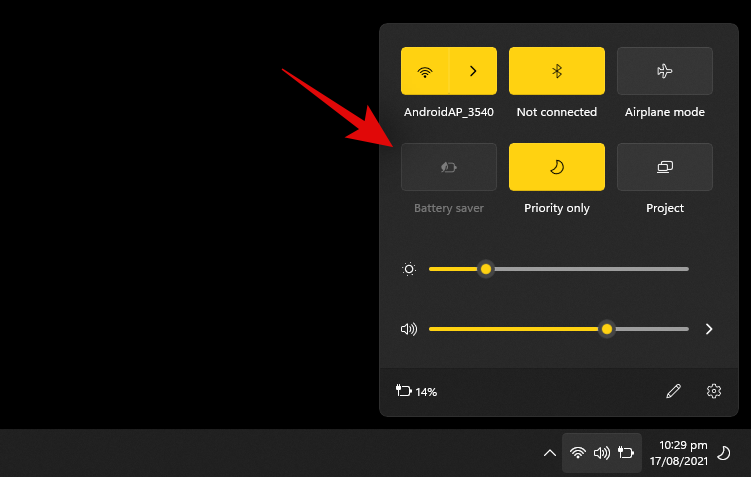
Ušteda baterije ograničava upotrebu pozadinskih aplikacija, usluga i zadataka radi uštede baterije na vašem sustavu. Također vas ograničava na iGPU i stanje vašeg procesora kako biste osigurali da se na vašem sustavu koristi najmanja količina baterije. Ako je baterija uvijek aktivirana, ograničit će i smanjiti performanse vašeg sustava, ali neće biti drugog negativnog utjecaja na vaš sustav.
Međutim, propustit ćete push obavijesti i upozorenja koja zahtijevaju usluge trećih strana da bi nastavile raditi u pozadini. Stoga se preporučuje da isključite uštedu baterije kada ste priključeni na zid. Kada ga isključite, možete koristiti uštedu baterije za uštedu maksimalne količine energije.
Smanjuje li igranje na baterijskom načinu rada baterije?
Nažalost, da, igranje igara koristi i zahtijeva puno energije, posebno ako vaše prijenosno računalo ima dGPU. Osim toga, igranje igara proizvodi povremene velike snage iz baterije što joj dodatno šteti. Redovito igranje igara na bateriji može značajno ubrzati njenu degradaciju i stoga se toplo preporučuje da to činite u određenim prilikama.
Osim toga, kada igrate igrice na bateriju, pazite da koristite način rada visokih performansi, da se ventilatori vašeg prijenosnog računala vrte najbrže što mogu, i što je još važnije, osigurajte da se prijenosno računalo ne pregrije. Toplina također može ozbiljno utjecati na kapacitet vaše baterije što će smanjiti ukupni vijek trajanja baterije vašeg prijenosnog računala.
Nadamo se da ste uspjeli jednostavno provjeriti zdravlje baterije koristeći gore navedene metode. U slučaju da imate bilo kakvih problema, slobodno nam se obratite pomoću odjeljka za komentare u nastavku.
POVEZANO
Ovaj vodič pokazuje kako proslijediti SMS poruku s Android uređaja koristeći Google Messaging aplikaciju.
Ovaj vodič će vam pokazati kako izbrisati fotografije i videozapise s Facebooka koristeći PC, Android ili iOS uređaj.
Snimke zaslona su najbolji način za snimanje zaslona u sustavu Windows 11. Otkrijte različite metode korištenja Print Screen, Snip & Sketch i više!
Saznajte kako promijeniti boju trake zadataka u sustavu Windows 11 pomoću jednostavnih metoda. Prilagodite izgled svog radnog prostora korištenjem postavki sustava i alata treće strane.
U ovom vodiču saznajte kako promijeniti pozadinu na Windows 11 koristeći razne metode. Idealno za korisnike svih razina.
Microsoft Teams jedna je od najistaknutijih platformi za video konferencije za tvrtke u današnjem dobu pandemije. U ovom vodiču naučite kako blokirati kontakte i upravljati komunikacijom u Microsoft Teamsu.
Ako se pitate gdje je "Moje računalo" u sustavu Windows 11, ovaj vodič će vam pružiti sve potrebne informacije i korake za povratak njegove ikone na radnu površinu.
Tijekom posljednjih mjesec dana gotovo sve sposobne organizacije i obrazovne institucije zatražile su pomoć raznih softvera za video pozive. Saznajte koliko podataka koristi Zoom i kako smanjiti korištenje podataka.
Upravljački programi uređaja pomažu u ispravljanju grešaka, stvaranju i poboljšanju kompatibilnosti perifernih uređaja i komponenti s trenutnim i novim ažuriranjima OS-a.
Za one koji koriste Windows, upravljačka ploča je suputnik kroz godine. Ovaj članak nudi 9 načina za otvaranje upravljačke ploče u sustavu Windows 11.
Saznajte kako jednostavno staviti profilnu sliku umjesto videa na Zoomu, za vrijeme sastanaka ili unaprijed. Ovo uključuje korake za PC i mobilne uređaje.
Zoom je jedna od najpopularnijih aplikacija za daljinsku suradnju. Uslugu koriste mnoge tvrtke tijekom ovog vremena izolacije, a velike su šanse da ako radite od kuće onda...
Windows 11 je pušten javnosti, a Microsoft je izdao novog personaliziranog pomoćnika koji će vam pomoći da se uključite. Windows 11 donosi brojne promjene uključujući mogućnost instaliranja…
Microsoft Teams nudi vam mogućnost upravljanja i suradnje s više timova istovremeno iz udobnosti vašeg kauča. To vam omogućuje da s lakoćom upravljate velikim projektima na daljinu dok…
Microsoft Teams jedan je od široko korištenih alata za suradnju s više od 20 milijuna aktivnih korisnika dnevno. Usluga nudi značajke poput razmjene trenutnih poruka, video i audio konferencija, datoteka...
Najnovija iteracija sustava Windows sve je što su tehnološki entuzijasti željeli da bude. Od bolje kompatibilnosti aplikacija do prekrasnog korisničkog sučelja, ima puno toga za sliniti. Ali postoji…
U slučaju da Windows Search koristi iznimno visoke resurse procesora ili diska, tada možete koristiti sljedeće metode rješavanja problema u sustavu Windows 11. Metode za rješavanje problema uključuju jednostavnije metode...
Nova aplikacija Fotografije za Windows 11 bila je dobrim dijelom dobrodošao dodatak. Dolazi s obnovljenim korisničkim sučeljem, novim Video Editorom s ogromnom bibliotekom efekata, novim korisničkim sučeljem za uvoz i integracijom…
20. veljače 2021.: Google je sada blokirao sva proširenja za Meet koja su pomogla s prikazom mreže, uključujući ona navedena u nastavku. Ova proširenja više ne rade i čini se da je jedina alternativa…
Windows 11 Insider Build pušten je u divljinu i privlači veliku pozornost obožavatelja i kritičara. Novi dizajn općenito je ugodan oku, ali ima nekoliko elemenata koji…
Postoji mnogo razloga zašto se vaše prijenosno računalo ne može spojiti na WiFi i stoga postoji mnogo načina za ispravljanje pogreške. Ako se vaše prijenosno računalo ne može spojiti na WiFi, možete pokušati sljedeće načine za rješavanje ovog problema.
Nakon stvaranja USB pogona za instalaciju sustava Windows, korisnici bi trebali provjeriti performanse USB pogona kako bi vidjeli je li uspješno stvoren ili ne.
Nekoliko besplatnih alata može predvidjeti kvarove diska prije nego što se dogode, dajući vam vremena za izradu sigurnosne kopije podataka i zamjenu diska na vrijeme.
Pomoću pravih alata možete skenirati svoj sustav i ukloniti špijunski softver, adware i druge zlonamjerne programe koji se mogu nalaziti na vašem sustavu.
Kada se računalo, mobilni uređaj ili pisač pokuša povezati s računalom sa sustavom Microsoft Windows putem mreže, na primjer, može se pojaviti poruka o pogrešci mrežni put nije pronađen — pogreška 0x80070035.
Plavi ekran smrti (BSOD) je česta i ne nova greška sustava Windows koja se javlja kada se na računalu pojavi neka ozbiljna sistemska greška.
Umjesto ručnog i izravnog pristupa u sustavu Windows, možemo ih zamijeniti dostupnim CMD naredbama za brži pristup.
Nakon bezbroj sati korištenja prijenosnog računala i zvučnika na stolu, mnogi ljudi otkrivaju da nekoliko pametnih nadogradnji može pretvoriti njihov skučeni studentski prostor u vrhunsko središte za streaming bez prevelikog troška.
Iz sustava Windows 11, Internet Explorer će biti uklonjen. U ovom članku, WebTech360 će vas voditi kroz korištenje Internet Explorera na Windowsima 11.
Dodirna površina prijenosnog računala nije samo za pokazivanje, klikanje i zumiranje. Pravokutna površina također podržava geste koje vam omogućuju prebacivanje između aplikacija, upravljanje reprodukcijom medija, upravljanje datotekama, pa čak i pregled obavijesti.




























